إذا كنا سنتحدث عن تطبيقات تحرير الصور ، فيجب أن نذكر بالضرورة برنامج Adobe Photoshop . الغرض الأصلي من Photoshop هو تحرير الصور. ومع ذلك ، فهو مناسب أيضًا لإنشاء الصور وإضافة نص إليها والتحرير باستخدام هذا النظام الأساسي وإنشاء الرسومات.
على مر السنين ، تم تحسين التطبيق وتمت إضافة العديد من الأدوات لجعله مفيدًا ومتعدد الاستخدامات بشكل متزايد. على الرغم من وجود بدائل أخرى لبرنامج Photoshop ، إلا أنه يتم استخدامه اليوم لتصميم صفحات الويب ، وتحرير الرسومات ، والتركيب الضوئي ، وما إلى ذلك. يتراوح مستخدموها من محترفين في التصميم الجرافيكي والتصوير ، إلى الهواة والفضوليين.
نظرًا للازدهار الذي شهده التصوير الفوتوغرافي الرقمي في السنوات الأخيرة ، أصبح Photoshop أكثر شيوعًا ووصل إلى مستوى الأسرة مع دمج التأثيرات في الصور الفوتوغرافية. تعد أوضاع الشاشة واحدة من الميزات الرئيسية لهذا التطبيق. في هذا المنشور سنتحدث عن أوضاع الشاشة المختلفة التي يمتلكها Photoshop وما هي فائدته في مجال التصميم.
ما هي أوضاع الشاشة المتاحة لاستخدام Photoshop؟
تعد أوضاع الشاشة أحد التحسينات الأخيرة التي خضع لها التطبيق . لكن تتيح لنا هذه الوظيفة تعديل الواجهة لتكييفها مع احتياجات التحرير الخاصة بنا. يتيح لك وضع الشاشة استخدام الشاشة على نطاق أوسع ، والتركيز بشكل أكبر على الصورة وإخفاء نوافذ القائمة. يحتوي Photoshop على ثلاثة أوضاع للشاشة المرئية.
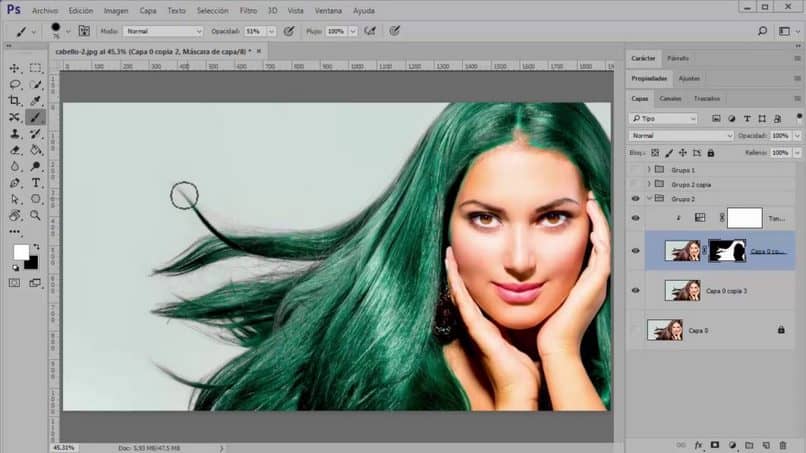
لاستخدام العرض القياسي
هذا هو الوضع الافتراضي لواجهة Photoshop . في هذا النوع من الشاشة يمكننا تقدير أدوات التحرير المختلفة على جانبي الشاشة وبطريقة مرئية.
عرض ملء الشاشة كشريط القائمة
يشبه وضع الشاشة هذا وضع ملء الشاشة ، إلا أن شريط أدوات التحرير هو الوحيد الذي يظل مرئيًا. العناصر الأخرى التي يمكن أن تشتت انتباهنا مخفية ، مثل أيقونات نظام التشغيل التي تظهر في الهامش السفلي.
كبرنامج فوتوشوب بكامل الشاشة
يخفي وضع الشاشة هذا جميع العناصر المتوفرة في الأوضاع السابقة ، مثل القوائم وأشرطة المهام والتمرير. يسمح لك بالتركيز أكثر على الصورة المراد تحريرها والتي تشغل الشاشة بأكملها. لكن يمكن الوصول إلى أدوات التحرير عن طريق التمرير إلى جوانب الشاشة.
الدليل الكامل لتغيير وضع الشاشة في Photoshop
يحتوي Photoshop على أوضاع شاشة أخرى مخفية ولكنها مفيدة أيضًا عند تحرير الصور أو الرسومات. الشيء المثير للاهتمام هو أنه يمكن للمستخدم تغيير وضع الشاشة وتكييفه حسب رغبته. في هذا الدليل سوف نوضح لك كيفية القيام بذلك.

من شريط القائمة العلوي
إذا كنت تريد تحرير صورة وتريد تغيير وضع الشاشة ، فما عليك سوى القيام بما يلي: إذا كانت لديك الصورة بالفعل على الشاشة الافتراضية ، فيجب عليك الانتقال إلى القائمة العلوية للواجهة. حدد موقع نافذة العرض وبمجرد الضغط عليها ، ستظهر الخيارات ، اختر وضع الشاشة وبمجرد الوصول إلى هناك ، لكن ستظهر أوضاع الشاشة المختلفة. الآن عليك فقط اختيار الشخص الذي تبحث عنه.
مع شريط الأدوات الأيسر
الإجراء مشابه للإجراء السابق ، ولكن هذه المرة فقط يجب أن تحدد مكانك في القائمة اليسرى من شريط المهام. ابحث عن نافذة مشابهة لمربعين متراكبين ، عند النقر عليها ستظهر أوضاع الشاشة المختلفة المتاحة. فقط اختر الشخص الذي يثير اهتمامك وهذا كل شيء.
استخدام اختصارات لوحة المفاتيح
ربما تكون هذه هي أسهل طريقة لتغيير وضع الشاشة في Photoshop. لكن بمجرد فتح الصورة في الواجهة الافتراضية ، ما عليك سوى الضغط على الحرف F على لوحة المفاتيح . في كل مرة تلمس فيها وضع شاشة مختلف سيظهر. اضغط عدة مرات حتى يظهر الشخص الذي تهتم به.
تعد الاختصارات مفيدة للغاية لأنها تجعل عملية التحرير سريعة وسهلة. لكن يحتوي التطبيق على العديد منها متاح ويمكنك البحث على الويب للتعرف عليها. نأمل أن تقوم بتنزيل Photoshop وتثبيته وسيكون هذا البرنامج التعليمي مفيدًا لك وسوف تتعلم استخدام أوضاع شاشة Photoshop المختلفة وبالتالي تحقيق أقصى استفادة من هذا التطبيق القيم لتحرير الصور وتصميمها.